No mais recente lançamento da OneDesk fizemos grandes alterações nas Organizações de Clientes. Enquanto que antes desta versão as organizações de clientes eram agrupamentos relativamente simples de clientes, agora tornaram-se objetos mais sofisticados, com propriedades e funcionalidades que mudarão a forma como usa o OneDesk.
O que são Organizações de Clientes?
As Organizações de Clientes representam as empresas para as quem os seus clientes trabalham. Muitas vezes, quando está a fazer trabalho para ou a apoiar um cliente, não é o cliente individual (pessoa) com quem se preocupa, mas sim a empresa para quem trabalham. As organizações de clientes agrupam todos os utilizadores finais do cliente de uma determinada empresa e permitem interagir com eles como um todo. Ainda pode reter a capacidade de interagir com as pessoas individualmente, mas mais frequentemente do que não quer tratá-las como um grupo.
Isto significa que as seguintes funcionalidades estão disponíveis nas organizações de clientes:
- Agrupar bilhetes de uma organização de clientes agrupam todos os bilhetes solicitados por qualquer cliente nessa organização.
- A filtragem de bilhetes de uma organização de clientes mostra os bilhetes solicitados por qualquer cliente dessa organização.
- Partilhar um projeto com uma organização de clientes partilha-o com todos os clientes daquela organização.
- A adição de novos clientes à organização dá-lhes automaticamente acesso aos projetos sem qualquer trabalho extra da sua parte.
- Pode criar uma conversa com a organização do cliente e todos os clientes individuais serão notificados.
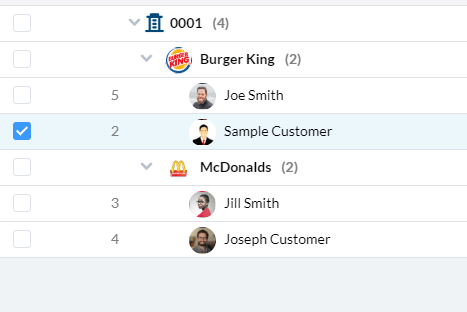
Quais são as funcionalidades e propriedades das Organizações de Clientes?
Enquanto ainda estamos a trabalhar na adição de mais alguns, atualmente a organização do cliente tem as seguintes propriedades:
- Nome da organização: Este é geralmente o nome da empresa.
- Domínio de e-mail: Os domínios de e-mail associados a esta organização de clientes. Mais sobre isto abaixo.
- Logotipo (ou outra imagem): Adicione o logótipo da empresa ou outra imagem aqui. Isto é útil em muitas visões para distinguir rapidamente uma empresa.
- Membros: A lista de clientes que fazem parte desta organização. Normalmente, as pessoas que trabalham lá.
- Regras de encaminhamento de bilhetes: Regras que definem o que fazer com novos ticekts (ou outros itens) submetidos por clientes desta organização. Mais sobre isto abaixo.
- Projetos seguidos: A lista de projetos OneDesk que a organização do cliente está a seguir diretamente. Note que os membros individuais podem seguir projetos adicionais separadamente também.
- Descrição: Pode opcionalmente adicionar uma pequena desripção da organização do cliente aqui.
- Anexos: Pode opcionalmente adicionar anexos à organização do cliente aqui.
- Informações de contato: Adicione as informações de contacto à organização do cliente, como número de telefone, endereço postal, etc.
Como funcionam os domínios de e-mail.
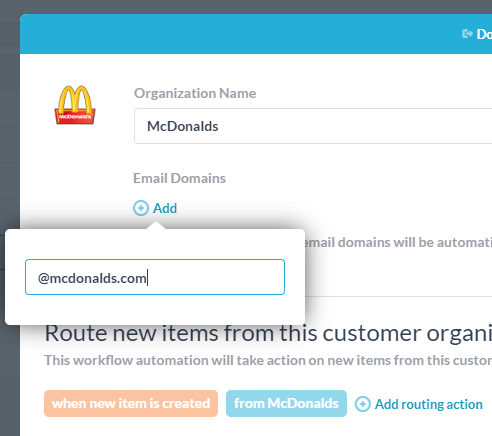
Os domínios de e-mail são uma funcionalidade poderosa no OneDesk que pode poupar-lhe muito tempo. Funcionam da seguinte forma:
Adicione um ou mais domínios de e-mail a uma organização de clientes: Se introduzir domínios de e-mail numa organização de clientes, então novos clientes que são criados que tenham endereços de e-mail que contenham esses domínios serão automaticamente adicionados a essa organização. Por exemplo, se criar uma Organização de Clientes chamada ‘Sample Inc.’ e lhe der o domínio do cliente @sample.com então quando jim@sample.com enviar um bilhete, ele será automaticamente adicionado à organização Sample Inc.
Algumas coisas para saber.
- Se jim@sample.com já existe, não será transferido para outra organização.
- Uma organização de clientes pode ter mais do que um domínio de e-mail associado a ele, mas qualquer domínio de e-mail dado só pode ser associado a uma organização de clientes.
- Detetamos domínios de webmail (como gmail.com) e não permitiremos que os adicione.
- Pode sempre retirar o cliente da organização depois, e não o impediremos. Assim, os bilhetes não serão associados à organização.
Criar automaticamente uma nova organização de clientes para cada novo domínio de e-mail: Com esta funcionalidade ativada, quando um novo cliente é criado (com um domínio de e-mail que ainda não está associado a uma organização de clientes existente), criará automaticamente esse cliente org, colocará o novo cliente no mesmo e associará esse domínio de e-mail à nova organização. Algumas coisas para saber:
- Esta funcionalidade pode ser desativa em ‘Administration > Company Prefs. > Outras Definições’ Está desligado por padrão para contas existentes e para novas contas.
- Também aqui detetamos domínios de webmail e não criaremos organizações de clientes para eles.
- Nomeamos a organização do cliente em homenagem ao domínio (por exemplo: sample.com) mas pode sempre renomeá-la depois, se quiser.
Esta é a minha nova funcionalidade favorita nesta versão, porque pode fazer tanto por si automaticamente. Tudo o que precisa de fazer é começar a reencaminhar automaticamente o seu e-mail de ajuda, e a OneDesk começa a capturar bilhetes, a criar novos clientes, a criar novas organizações de clientes, a enviar respostas aos clientes e a agrupar os clientes. É muito legal!
Regras de encaminhamento de bilhetes em Organizações de Clientes
Você pode querer que os bilhetes de diferentes organizações de clientes sejam tratados de forma diferente umas das outras. Por exemplo, pode querer:
- Para enviar uma resposta automática mais personalizada.
- Para mover automaticamente o bilhete para um projeto apropriado.
- Para atribuir o bilhete ao agente que está designado para esta conta.
- Para adicionar o bilhete a um determinado Acordo de Nível de Serviço.
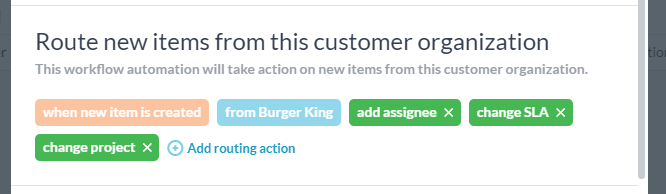
Tudo isto pode ser feito através de automatizações de fluxos de trabalho, mas nós tornamos isto mais fácil do que nunca. Agora, na organização do cliente, basta adicionar as ações que pretende ocorrer em novos bilhetes a partir dessa org.
Melhores Práticas Recomendadas para a utilização de Organizações de Clientes
Aqui estão as formas que recomendamos que use a organização do Cliente.
- Quando estiver a partilhar projetos com os clientes, partilhe com a organização do cliente em vez da pessoa individual (Faça o mesmo para as equipas de utilizador).
- Certifique-se de que os domínios estão associados às orgs do seu cliente sempre que possível.
- Reveja regularmente os seus clientes e mova todos os clientes que estão fora das organizações para os clientes orgs. Criar novas Organizações conforme necessário.
- Certifique-se de que o portal do cliente está definido para a definição de visibilidade adequada. Consulte a visibilidade do portal do cliente.
- Se estiver desligado para si, considere ligar a criação automática de organizações de clientes. Adicione logotipos às organizações de clientes.
- Use as regras de encaminhamento para ajudá-lo a organizar e atribuir automaticamente bilhetes de entrada. Poupa-se ao trabalho e os seus clientes são respondidos mais rapidamente.